Advertentie
 Er zijn momenten waarop ik op een openbare plaats ben en er zijn eigenlijk een groot aantal wifi-netwerken vrij beschikbaar. Als je ooit in die situatie bent geweest en als je bent zoals de meeste mensen, pak je gewoon snel het eerste netwerk dat je beschikbaar ziet.
Er zijn momenten waarop ik op een openbare plaats ben en er zijn eigenlijk een groot aantal wifi-netwerken vrij beschikbaar. Als je ooit in die situatie bent geweest en als je bent zoals de meeste mensen, pak je gewoon snel het eerste netwerk dat je beschikbaar ziet.
Het probleem is dat soms, ook al ziet de signaalsterkte er goed uit, de netwerkkwaliteit helemaal niet zo goed is. Je verbreekt uiteindelijk de verbinding en wordt gedwongen om een paar andere te proberen totdat je er een vindt die echt werkt.
Hier bij MUO hebben we een aantal goede tools aangeboden om wifi-netwerken te analyseren. Jack schreef er een goede beschrijving van HeatMapper Meet de wifi-signaalsterkte bij u thuis met HeatMapper Lees verder , een app die je de wifi-sterkte in verschillende delen van je huis laat zien. Guy heeft je laten zien hoe je het moet gebruiken Xirrus Hoe Xirrus te gebruiken om WiFi-netwerkproblemen te achterhalen Lees verder om netwerkproblemen op te lossen.
Dit zijn beide waardevolle tools, maar ik ontdekte onlangs nog een geweldige Wi-Fi-analysetool die me gewoon wegblies en ik wist dat ik het moest delen met MUO-lezers. De tool is beoordeeld op een aantal andere technische blogs, dus velen van jullie hebben er misschien van gehoord. Voor degenen onder u die dat niet hebben, wil ik u graag voorstellen
Analyseer wifi-netwerken met inSSIDer
Ik moet toegeven dat ik geen grote fan ben van tools voor netwerkanalyse. Ik raakte pas onlangs geïnteresseerd in Wi-Fi-tools toen ik merkte dat ik veel meer tijd op openbare hotspots doorbracht en moeite had om een sterk internettoegangspunt te vinden. inSSIDer biedt een van de duidelijkste foto's van elk wifi-netwerk binnen uw bereik. Het geeft een geweldige lijst met gedetailleerde informatie over elk netwerk. Het beste van alles is dat het werkt met uw gewone Wi-Fi-adapter, geen speciale hardware vereist.

Zoals je hierboven kunt zien, krijg je het Mac-adres van het apparaat, de netwerknaam van de router, de signaalsterkte, het kanaal, de fabrikant van de router en eventuele privacy-instellingen. Daarnaast laat het je ook de laatste netwerkactiviteit zien, en zelfs de GPS-coördinaten van de router als je een GPS-apparaat op je pc hebt geconfigureerd.

Het configureren van het apparaat om met de software te praten, is net zo eenvoudig als het aansluiten van uw pc-compatibele GPS-eenheid en het configureren van de instellingen van de seriële poort in inSSIDer zodat deze overeenkomt met het apparaat.
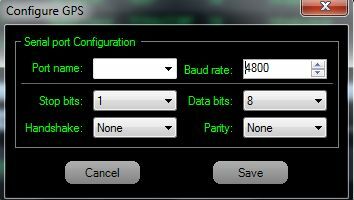
Veel andere Wi-Fi-analysetools bieden realtime grafieken van signaalsterkte in de loop van de tijd, maar die van inSSIDer lijkt echt behoorlijk nauwkeurig te zijn in vergelijking met andere. U kunt deze bekijken voor alle kanalen of voor geselecteerde kanalen.
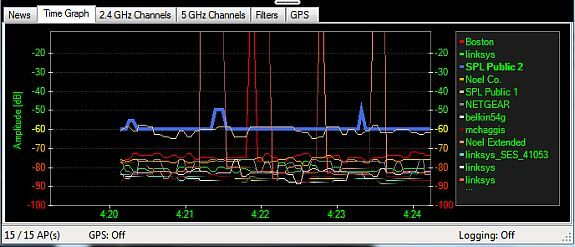
U kunt ook een grafische weergave van de huidige signaalsterkte per apparaat zien. Dit is een handige manier om snel een glimp op te vangen van welk apparaat het sterkste signaal op uw locatie biedt. Als u een laptop gebruikt, kunt u theoretisch rondlopen en het apparaat waarschijnlijk via dit scherm lokaliseren.

Een andere leuke functie is de mogelijkheid om weergegeven apparaten uit te filteren op bepaalde kenmerken, zoals beveiligingstype, leverancier of een aantal andere parameters.
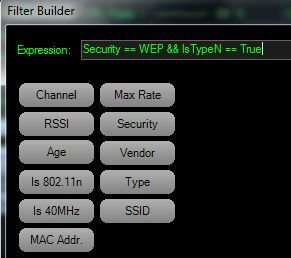
Als u het proces van het helemaal opnieuw maken van een filterverklaring echt niet wilt doorlopen, is er ook de optie om de "Snelle filters”Waarmee u kunt kiezen uit een lijst met voorgeprogrammeerde filters. Dit is de snelste aanpak als er maar één parameter is die u wilt gebruiken om te filteren.
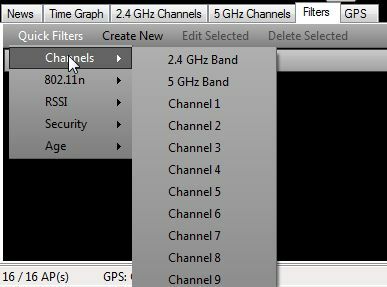
Als je inSSIDer gebruikt als een snelle methode om constant lokale netwerken te monitoren, en je wilt niet het hele scherm overnemen, klik dan op "Visie”En schakel over naar de“ mini ”-modus. Hierdoor wordt het venster samengevouwen tot een veel kleinere vorm en worden het scherm en de tabbladen gecombineerd tot een snel toegankelijk venster dat u naar de hoek van uw scherm kunt verplaatsen.
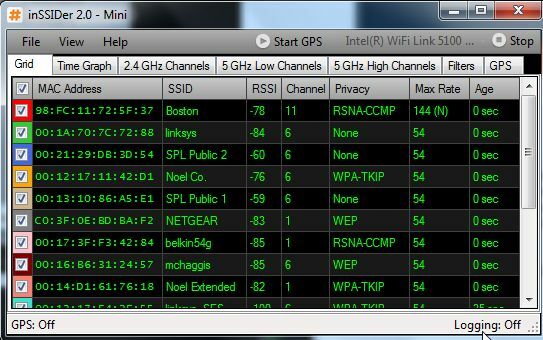
U zult merken dat bovenaan het scherm een link staat naar 'Start GPS. ' Nogmaals, je hebt een GPS-apparaat nodig dat is ingeschakeld op je pc of laptop, maar als je dat doet, kun je de netwerkactiviteit en loggen exporteer de gegevens naar een GPX-bestand dat de locaties toont van alle toegangspunten op elk GPS-apparaat dat GPX kan importeren gegevens. Of als u liever de GPS-coördinaten van het toegangspunt exporteert naar Google Earth of andere tools die KML-bestanden kunnen lezen, gebruik dan de ingebouwde GPX naar KML-converter.
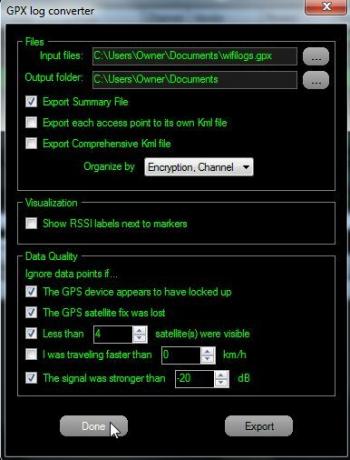
Er is echt geen eenvoudigere manier om meerdere Wi-Fi-netwerken of een combinatie van toegangspunten in kaart te brengen. In plaats van heatmapping-software te gebruiken en handmatig de locatie van op basis van toegangspunten te traceren op die kaarten, schakel gewoon GPS in inSSIDer in en laat de software automatisch alle mapping voor je doen.
Heb je zelf ooit inSSIDer geprobeerd? Laat ons weten wat u van de software vindt of andere manieren om deze te gebruiken, of van functies die we mogelijk hebben gemist in de opmerkingen hieronder.
Ryan heeft een BSc-graad in elektrotechniek. Hij heeft 13 jaar in automatiseringstechniek gewerkt, 5 jaar in IT en is nu een Apps Engineer. Hij was een voormalig hoofdredacteur van MakeUseOf, hij sprak op nationale conferenties over datavisualisatie en was te zien op nationale tv en radio.